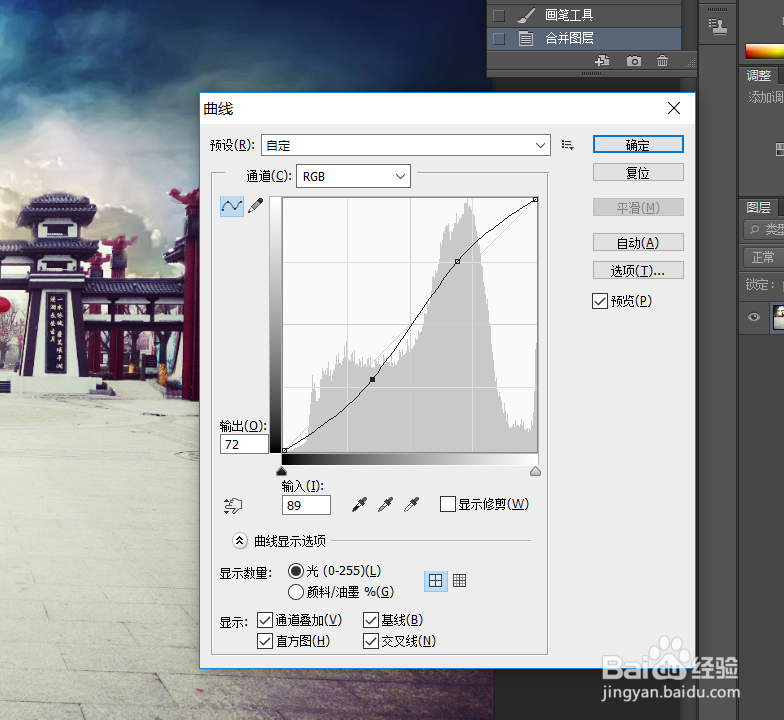1、找一张图片,照这张图片的时候是阴天,所以天照的很白,照片显得并不是很漂亮。

2、在百度上搜索天气图片,之后在里面选定适合自己照片的天气,将其保存到电脑上。
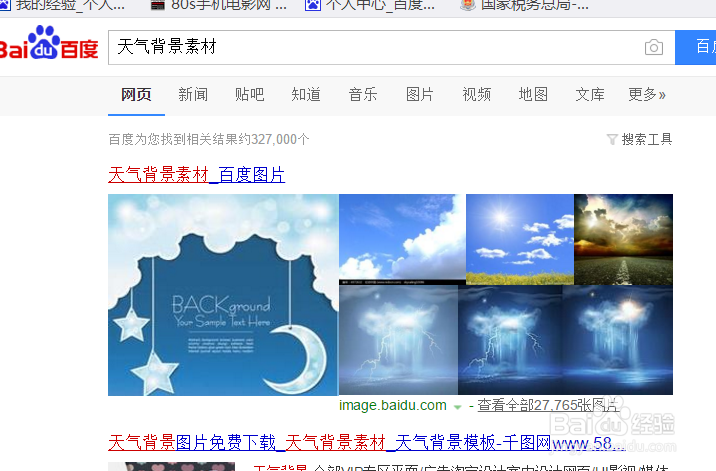
3、找到电脑上的PS软件,并且打开。
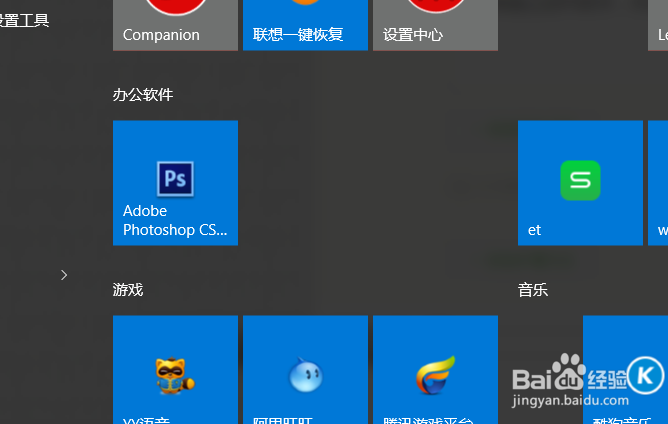
4、之后将你的照片拖入PS软件中。

5、之后再“菜单栏”的“文件”中找到“置入”将背景素材置入到打开的图片。
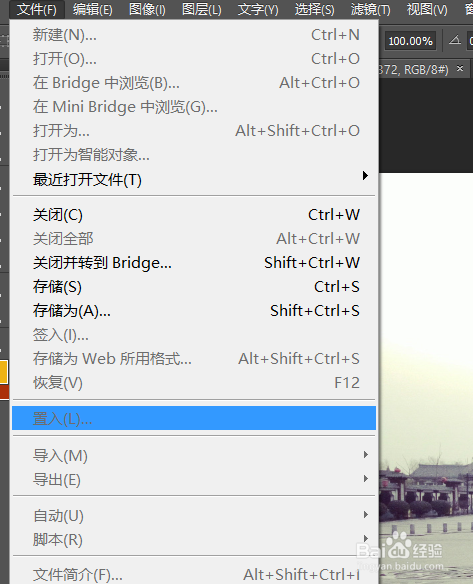
6、之后将图片拖动与背景图片一样大,在右侧栏中对图片进行“栅格化”。
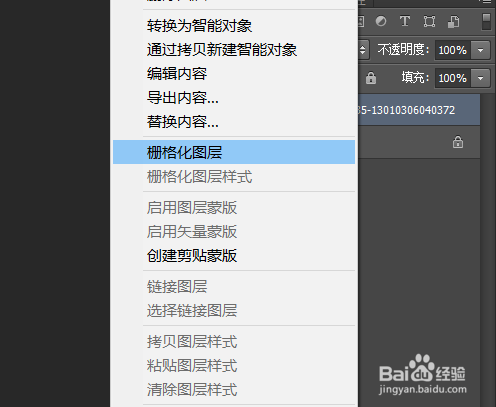
7、改变背景素材的“不透明度”,一般改变到50%左右就可以。
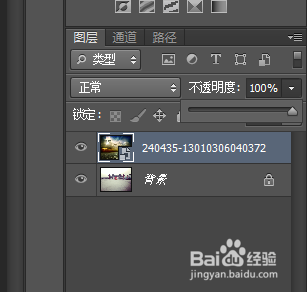
8、在左侧任务栏中点击“套索”。在套索中选择“多边形套索”。
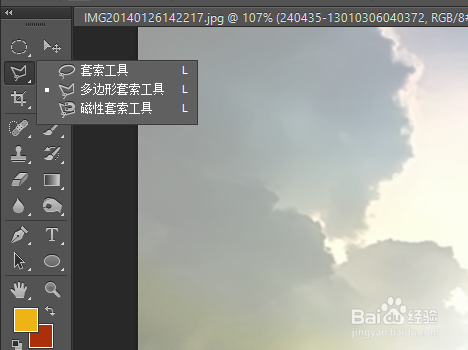
9、对其天气处进行框选,选择的时候可以按住“空格键”进行图片的拖动。

10、在右下方出点击添加蒙版。
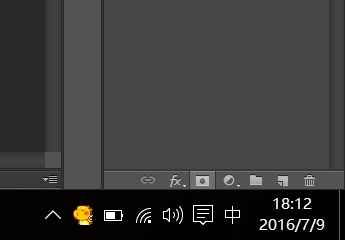
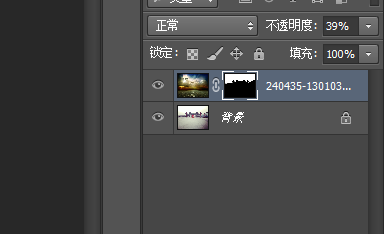
11、之后改变“背景素材”的不透明度,跟图片重合度较高。

12、之后选择画笔工具,对边缘处进行涂抹。

13、涂抹完成后,选中背景图片以及背景素材,按“ctrl+E”对两个图层进行合并。
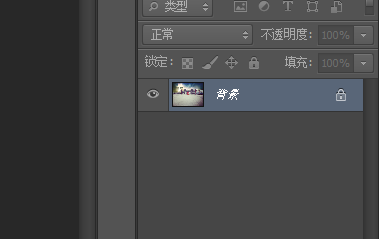
14、之后点击“ctrl+M”调出曲线,对图片颜色进行更改